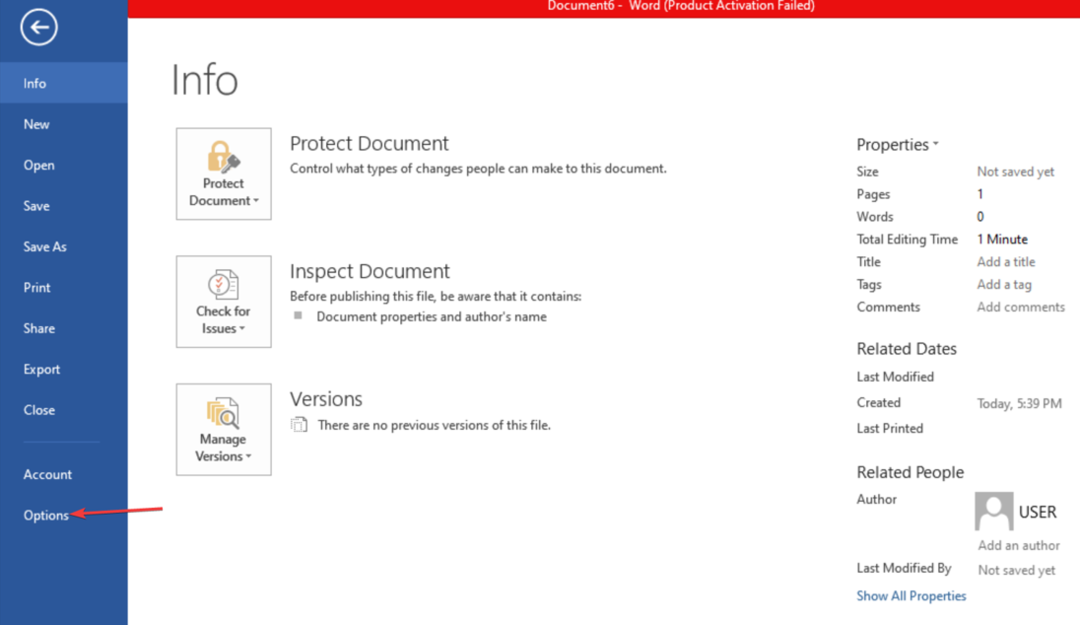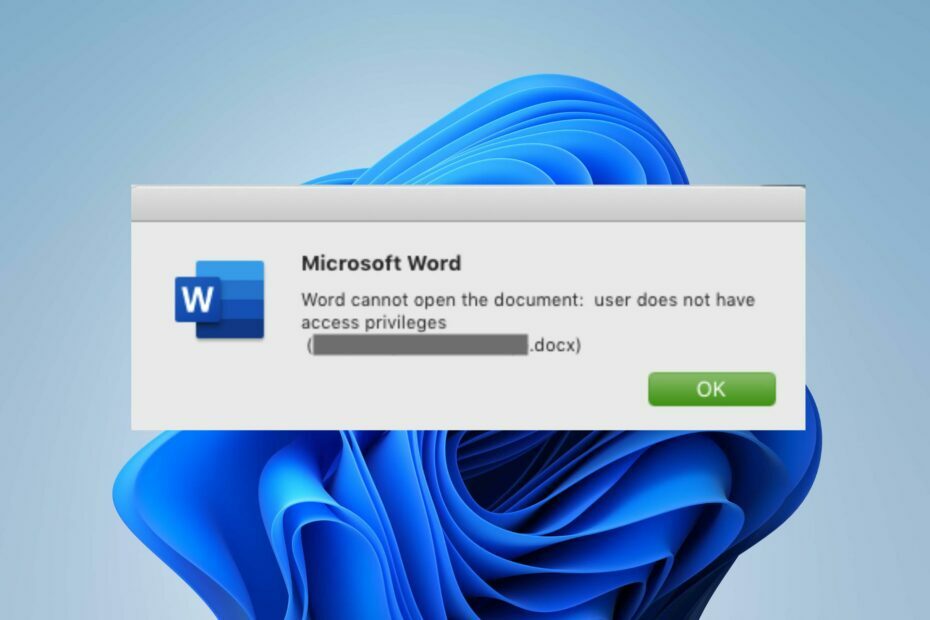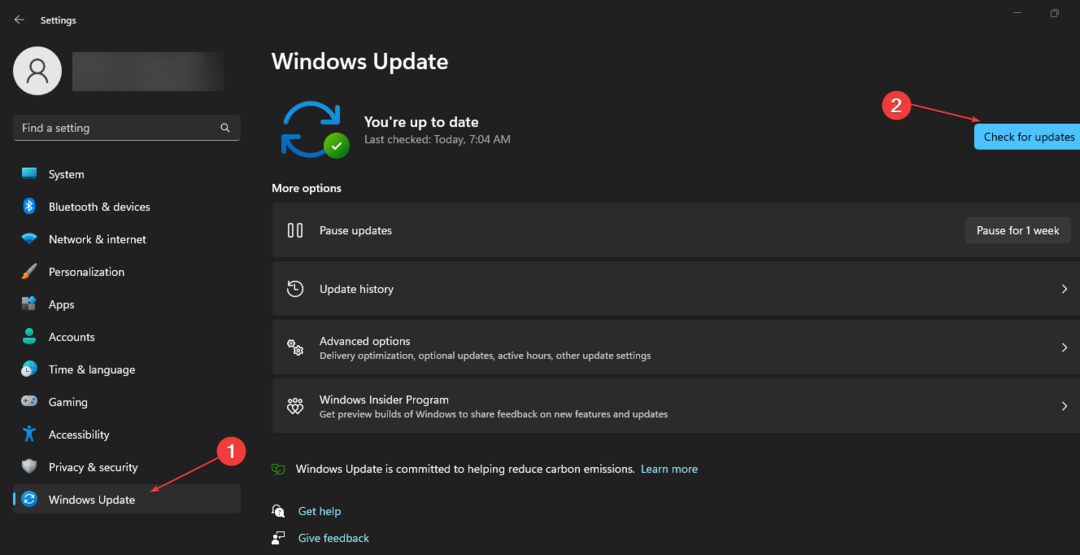Однак не чекайте оригінальності, особливо якщо ви вводите звичайний ввід.
- Copilot буде у настільній версії Word, а також у версіях для мобільних пристроїв.
- Як і в інших Copilots, цей буде пропонувати ті самі функції, більш-менш.
- Однак не очікуйте від Copilot оригінальності.
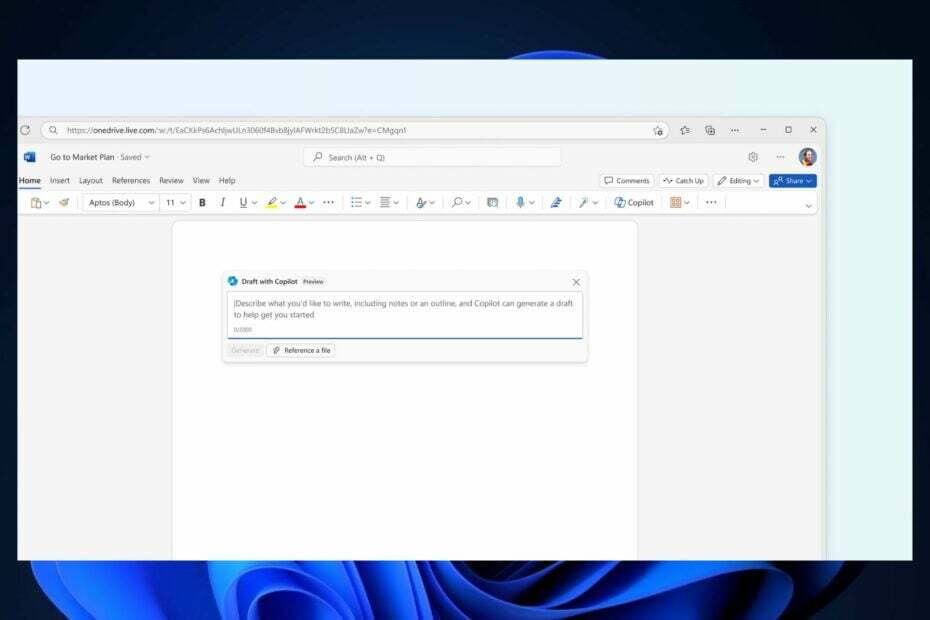
Минулого місяця в Подія Microsoft, технічний гігант із Редмонда повідомив, що Copilot нарешті з’явиться в Microsoft 365, починаючи з листопада цього року. Разом із новим дизайном і оголошенням про те, що Copilot нарешті буде випущено для Windows 11, Microsoft також оголосила, що помічник AI буде доступний в унікальній формі для кожної програми Microsoft 365.
Цього тижня, Дорожня карта Microsoft 365 виявив, що Copilot з’являється в OneNote у листопаді, а вже наступного дня стало відомо, що Copilot також з’явиться в Microsoft Word і Microsoft PowerPoint.
Загальне впровадження заплановано на наступний місяць для всіх мобільних і настільних платформ, включаючи Mac. Ми вже маємо загальне уявлення про функції Copilot, оскільки помічник зі штучним інтелектом може багато чого впоратися завдань, від творчих до дуже технічних (наприклад, підготовка ідеального налаштування для робочий). Але в Word Microsoft обіцяє, що Copilot стане початком нової ери продуктивності.
Copilot у Word: основні функції
- Розпочніть новий документ: Microsoft обіцяє, що Copilot допоможе користувачам подолати труднощі почати новий документ, дозволивши помічнику AI створити першу чернетку, а потім продовжити роботу на ньому.
- Додавання до існуючого документа: якщо користувач Word уже написав документ, Copilot може зайти з новими перспективами та дати їм нові ідеї для написання в проектах Word.
- Спілкування з Copilot у Word забезпечить користувачам потік нової інформації, перспектив і статистичних даних для використання в поточних проектах Word.
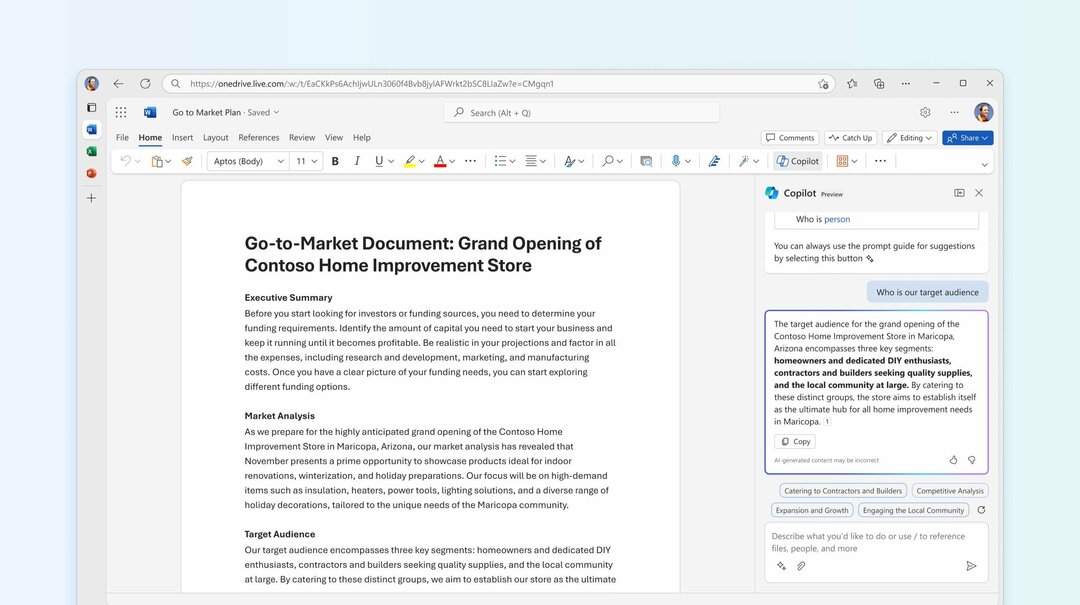
- Створіть резюме: як завжди, Copilot зможе проаналізувати проекти Word і підсумувати їх за лічені секунди.
Серед цих функцій Copilot також автоматично редагує та виправляє проекти Word. Інструмент штучного інтелекту також пропонуватиме письмові пропозиції, і він найкраще працюватиме англійською, хоча й кількома підтримуються інші мови: іспанська, японська, французька, німецька, португальська, італійська та китайська Спрощено. Microsoft планує додати додаткові мови.
Користувачам не варто хвилюватися, оскільки Copilot у Word не передаватиме жодних даних із сторонніми програмами, але їм не слід очікувати оригінальності, особливо коли йдеться про загальні теми.
Або Copilot може генерувати однаковий або дуже схожий вміст для кількох людей, які запитують Copilot однаково. Наприклад, кожен, хто доручить Copilot створити «рецепт яблучного пирога», швидше за все, отримає ідентичний або майже ідентичний вміст. Якщо оригінальність викликає занепокоєння, перевірте схожість із джерелами в Інтернеті (на вкладці «Домашня сторінка» перейдіть до «Редактора» та прокрутіть вниз до «Подібності»).
Microsoft
Якщо ви хочете дізнатися більше про Copilot у Word, перегляньте офіційний розділ поширених запитань для помічника ШІ.